サマリ
EC2インスタンス構築、X Window Systemの導入に引き続き、今回はOracle 19cをGUI画面からインストールする方法をご紹介します。
まだ前段の作業を実施してない方は、下記を参考に設定してみて下さい。
Oracle学習環境構築(AWS EC2/CentOS7/Oracle 19c) Step1: AWS EC2構築
Oracle学習環境構築(AWS EC2/CentOS7/Oracle 19c) Step2 :X Window System
Oracle 19cインストール
OracleユーザでSSH接続した後に、runinstallerを起動します。Step2でご紹介したXmingが起動している必要があることにご留意ください
[oracle@ip-172-31-81-212 ~]$ cd /database/
[oracle@ip-172-31-81-212 database]$ ./runInstaller しばらくするとInstallerが立ち上がってきます。「Set Up Software Only」を選択し、「Next」をクリックします。
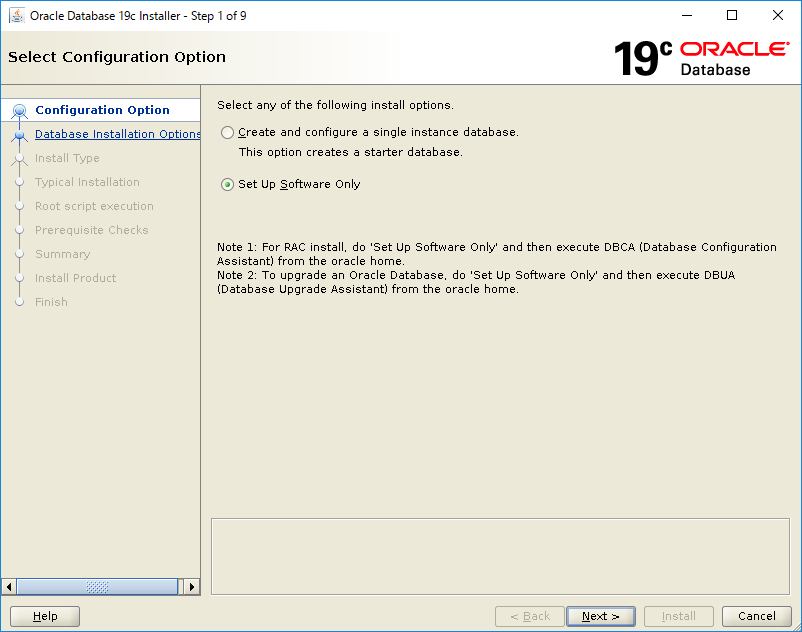
今回はOracle RACは導入しないので「Single Instance database installation」を選択して「Next」をクリックします。
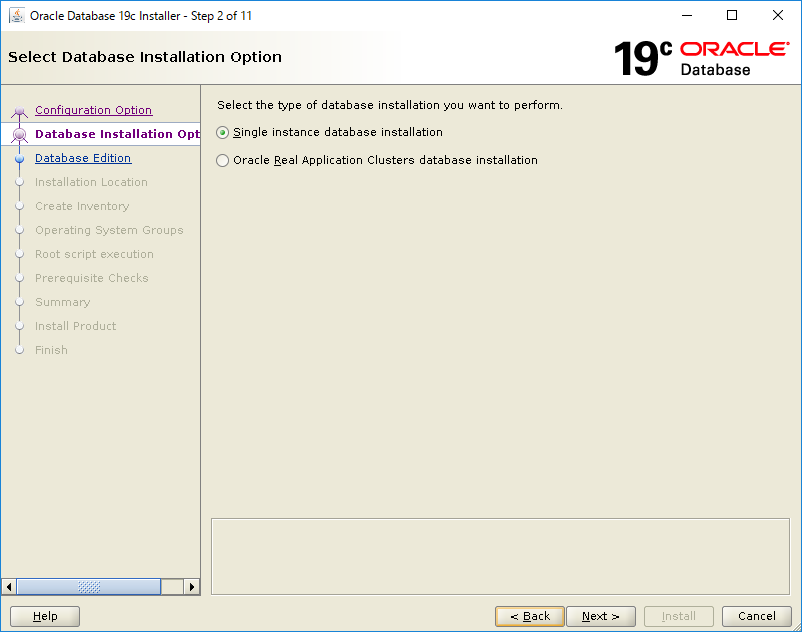
ここでは「Enterprise Edition」を選択して「Next」をクリックします。
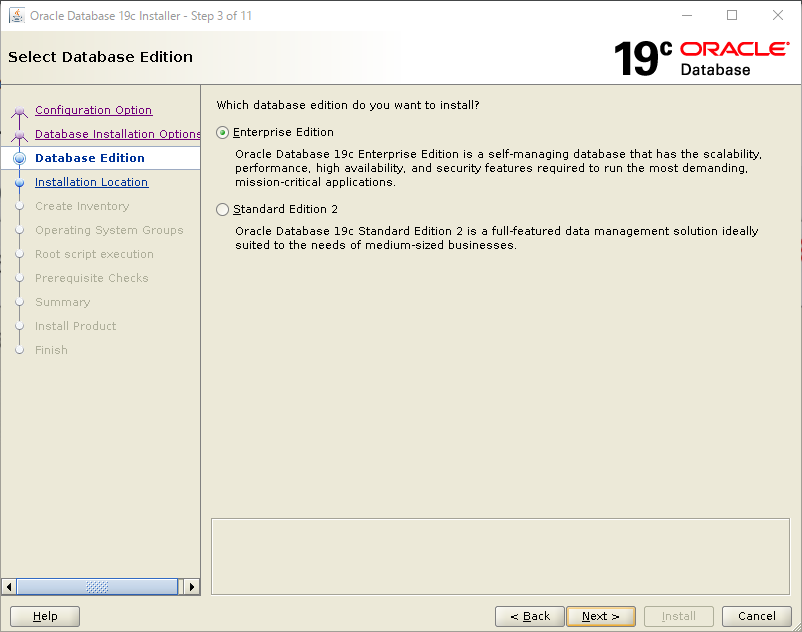
最初から入力されているOracle baseで問題なければ「Next」をクリックします。
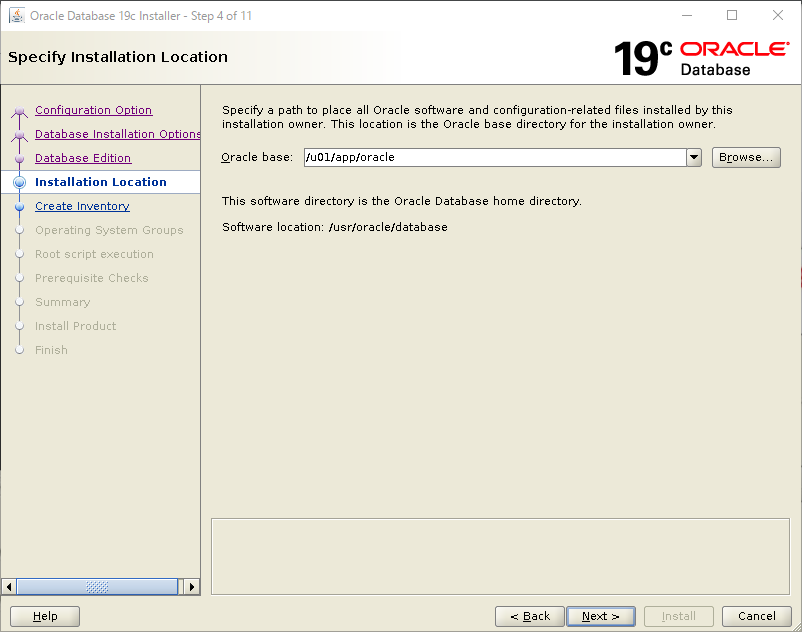
最初から入力されているInventory Directoryで問題なければ「Next」をクリックします。
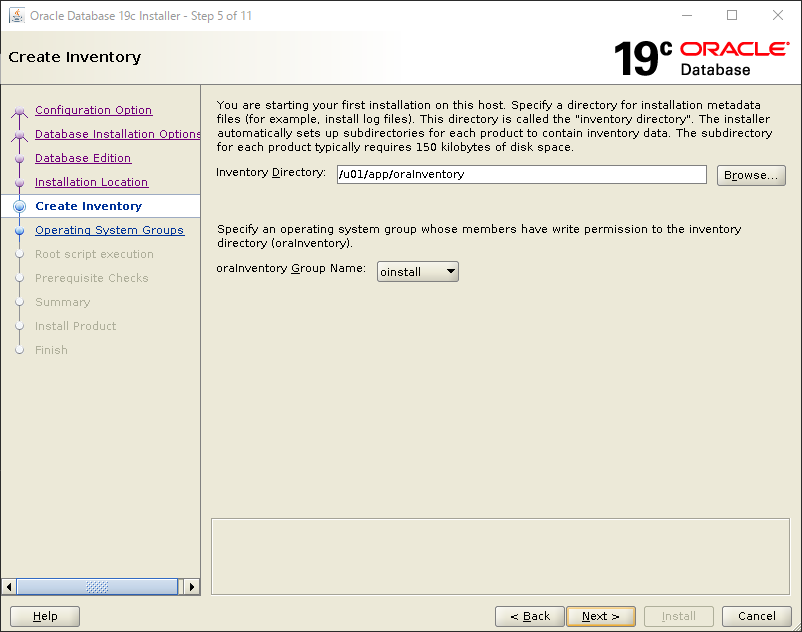
事前に作成したユーザをそれぞれの役割に割り当てます。特に変更しなくても問題ありません。「Next」をクリックします。
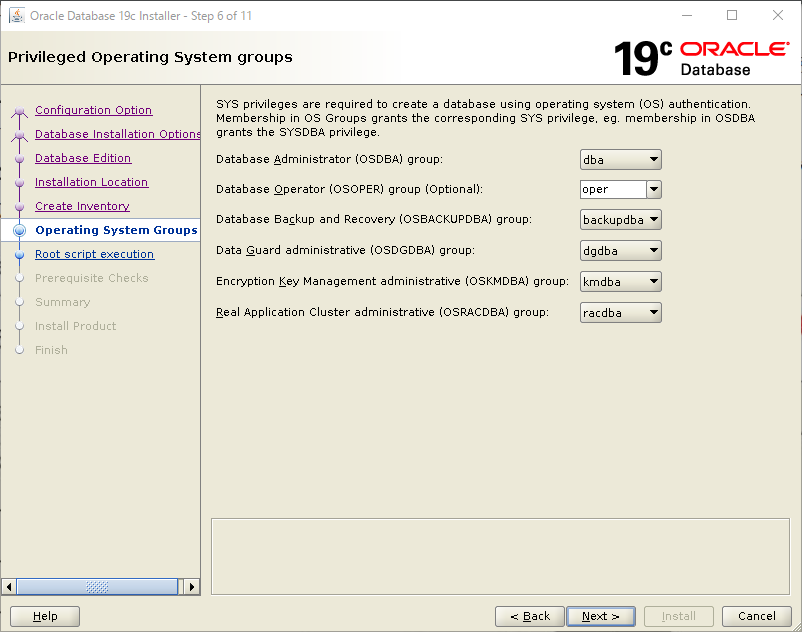
「Automatically run configuration scripts」をクリックし、rootユーザのパスワードを入力します。EC2インスタンスにて事前にrootユーザのパスワードを設定しておいてください。
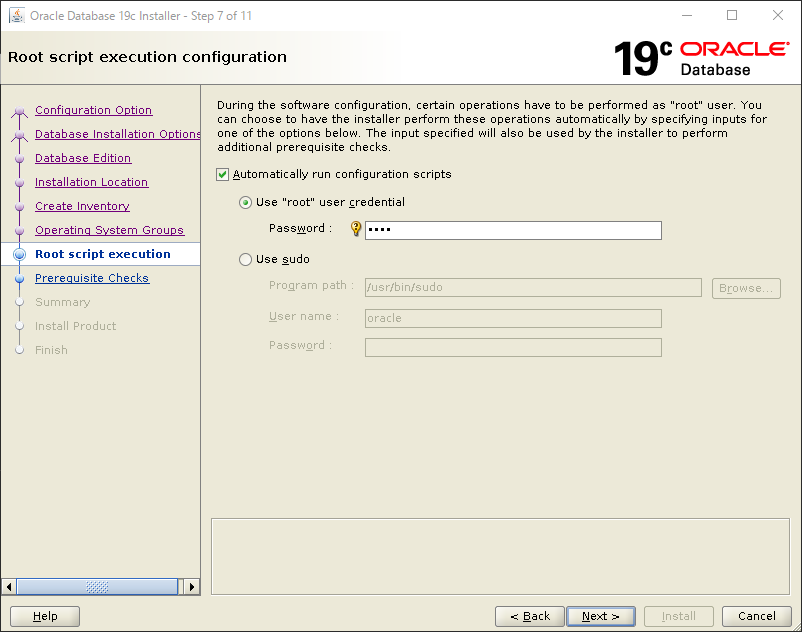
インストール要件に合致しているかのチェックが入ります。
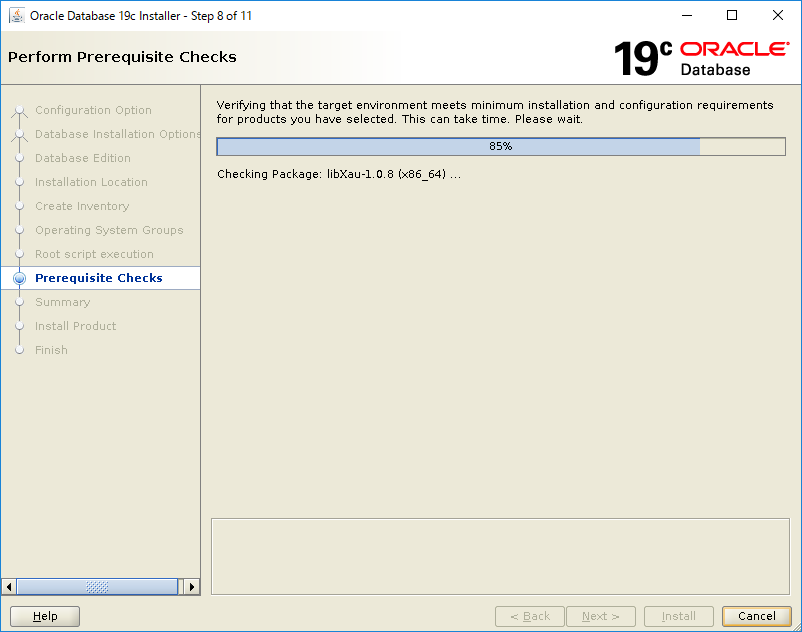
ErrorおよびWarningのメッセージが出た場合は、メッセージの内容に合わせて対処を行います。無視して問題ないメッセージだったら「Ignore All」をチェックして「Next」を押下します。
ここではSwap Sizeに関するwarningメッセージが出ておりましたが、学習環境として使う分には影響ないため無視して進めています。
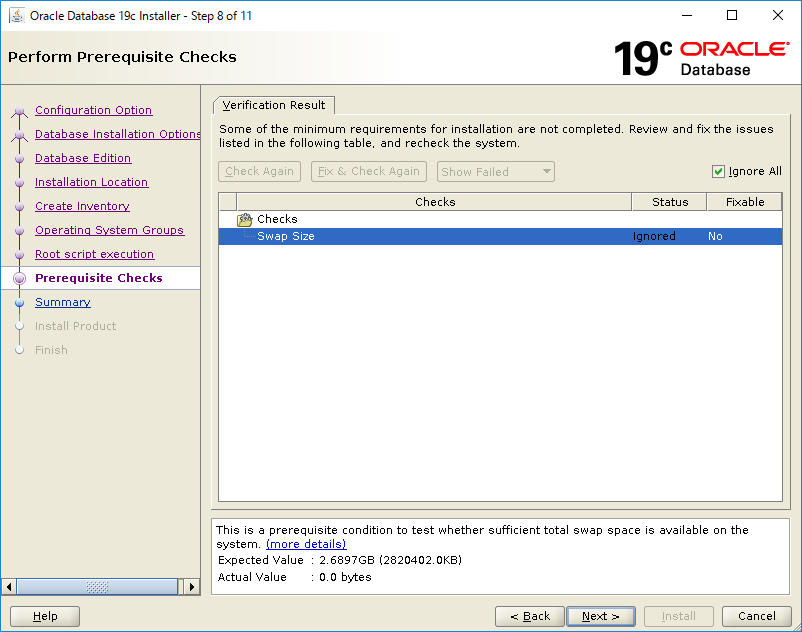
「Yes」をクリックします。
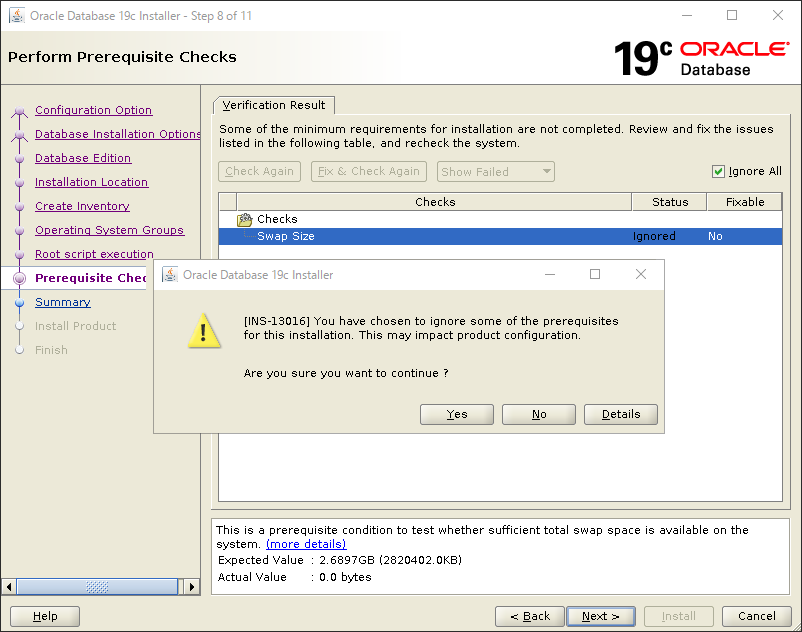
インストールのサマリが表示されますで、「Install」をクリックします。
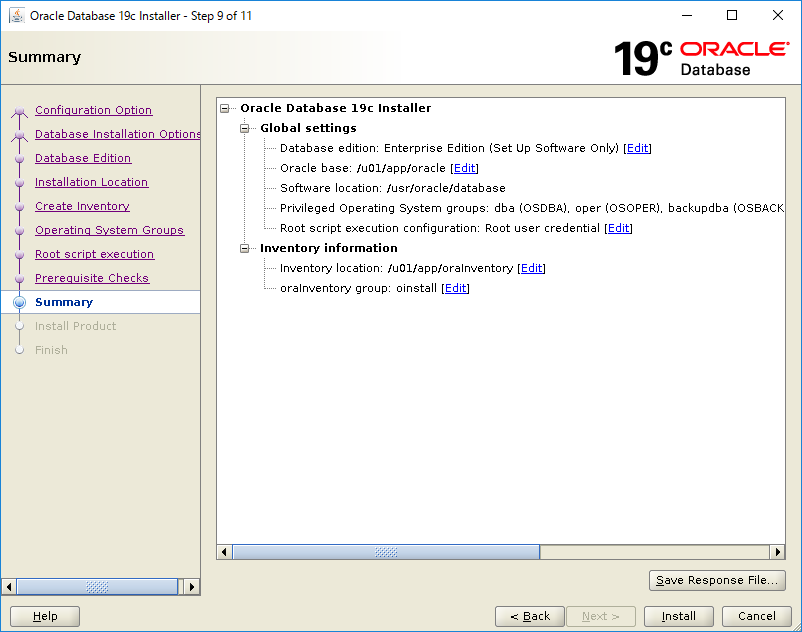
インストールが開始されますのでしばらく待ってください。
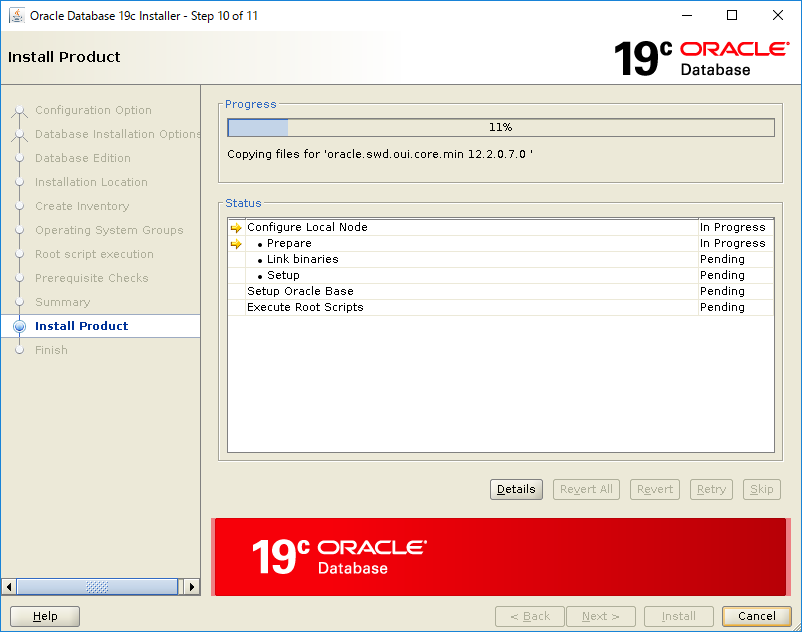
途中でrootユーザでスクリプトを起動して良いかどうか確認ダイアログが出ますので「Yes」をクリックします。
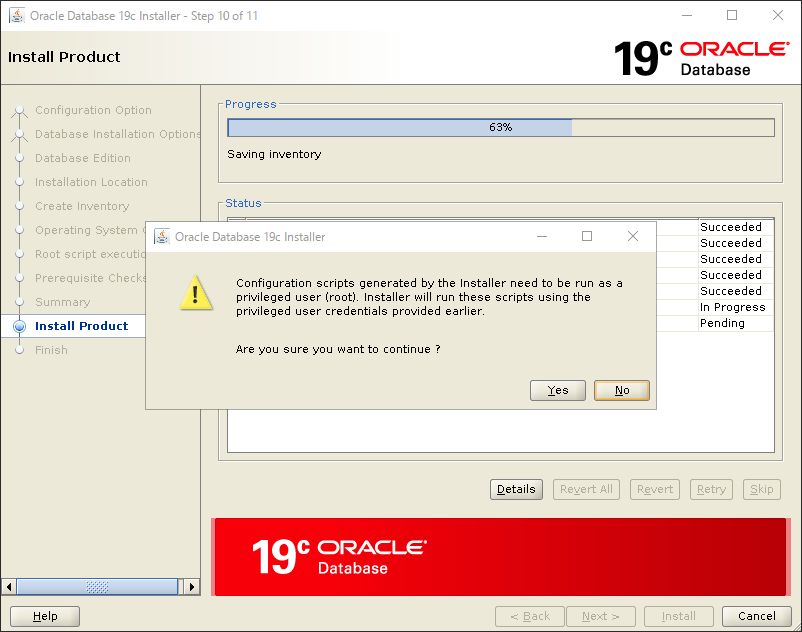
下記画面が出てきたらインストールは完了となります。「close」を押下してインストーラを閉じてください。
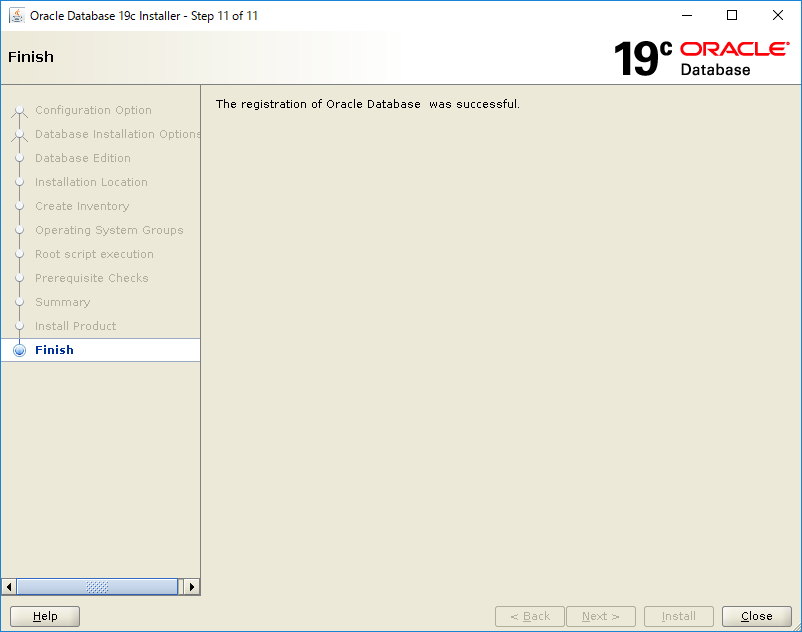
最後に環境変数の設定をしておきましょう。.bash_profileの設定例を下記に記載します。
[oracle@ip-172-31-81-212 ~]$ cat ~/.bash_profile
# .bash_profile
# Get the aliases and functions
if [ -f ~/.bashrc ]; then
. ~/.bashrc
fi
# User specific environment and startup programs
PATH=$PATH:$HOME/.local/bin:$HOME/bin
export PATH
umask 022
export ORACLE_BASE=/u01/app/oracle
export ORACLE_HOME=/usr/oracle/database
export PATH=$ORACLE_HOME/bin:$PATH
export ORACLE_SID=orcl
まとめ
本記事ではOracle 19cインストールの方法をご紹介させていただきました。最後にデータベース作成について次のステップでまとめていますので、ぜひそちらも実施してみて下さい。
Oracle学習環境構築(AWS EC2/CentOS7/Oracle 19c) Step4 : データベース作成
参考文献
https://www.oracle.com/jp/a/tech/docs/technical-resources/19c-sidb-installationguide.pdf
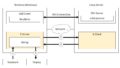
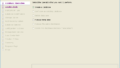
コメント